Mageia コントロール センターの中で開始できるもの以外にも Mageia のツールが存在します。詳しく知るには下のリンクをクリックするか、続くページを読み進めてください。
「Mageia バグ報告ツール」drakbug
「ログやシステム情報をバグ報告のために収集する」drakbug_report
他にもツールがありますか?
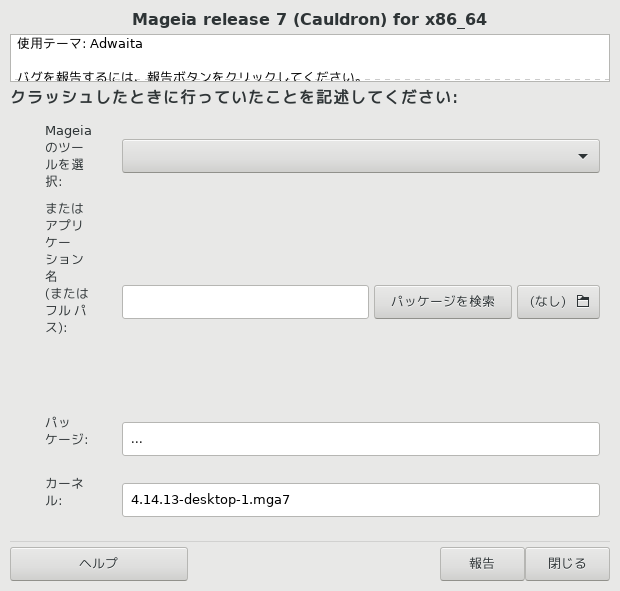
通常、このツール[50] は Mageia のツールがクラッシュしたときに自動的に開始します。しかしながら、バグを報告した後に、このツールが提供する幾つかの情報を確認するためにこれを開始して、得られた情報をそのバグ報告で提供するように頼まれる可能性もあります。
新しくバグを報告する必要があって、あなたがバグ報告を行ったことがない場合、"報告" ボタンを押す前に適切にバグを報告するには (英語) をお読みください。
そのバグが既に他の人によって報告されている場合 (drakbug の出力するエラー メッセージが同じになる)、あなたも同じバグに遭遇したということをその既存の報告にコメントするのは有用なことです。
このツール[51] はコマンド ライン上でしか開始や使用ができません。
このコマンドの出力はファイルに保存することが推奨されます。例えば drakbug_report > drakbugreport.txt となります。しかし、まずは十分なディスク領域があるかを確認してください: このファイルは容易に数 GB の大きさになりえます。
注記
出力は、まず不要な部分を除かないとバグ報告に添付するには遥かに大きすぎます。
このコマンドはお使いのシステム上の以下の情報を収集します:
lspci
pci_devices
dmidecode
fdisk
scsi
/sys/bus/scsi/devices
lsmod
cmdline
pcmcia: stab
usb
partitions
cpuinfo
syslog
Xorg.log
monitor_full_edid
stage1.log
ddebug.log
install.log
fstab
modprobe.conf
lilo.conf
grub: menu.lst
grub: install.sh
grub: device.map
xorg.conf
urpmi.cfg
modprobe.preload
sysconfig/i18n
/proc/iomem
/proc/ioport
mageia version
rpm -qa
df
注記
このヘルプが書かれた時点では、このコマンドの出力の "syslog" のパートは空で、これは私たちが systemd へ移行したことにまだ対応していないためです。今でもこれが空の場合、"syslog" は (root として) journalctl -a > journalctl.txt を実行することで取得できます。ディスク領域が多くない場合、例えば、以下によりログの最後の 5000 行を代わりに得ることができます: journalctl -a | tail -n5000 > journalctl5000.txt
このツール [52] はコマンド ライン上でしか開始や使用ができません。
このページはリソース不足によりまだ書かれていません。このヘルプを書くことができるとお考えの場合、Documentation チームに連絡してください。よろしくお願いします。
このツール [53] はコマンド ライン上でしか開始や使用ができません。これは root で使用した場合に幾つかの詳しい情報を提供します。
lspcidrake はコンピュータに接続されたすべてのデバイス (USB, PCI, PCMCIA) と使用ドライバの一覧を出力します。動作には ldetect と ldetect-lst のパッケージが必要です。
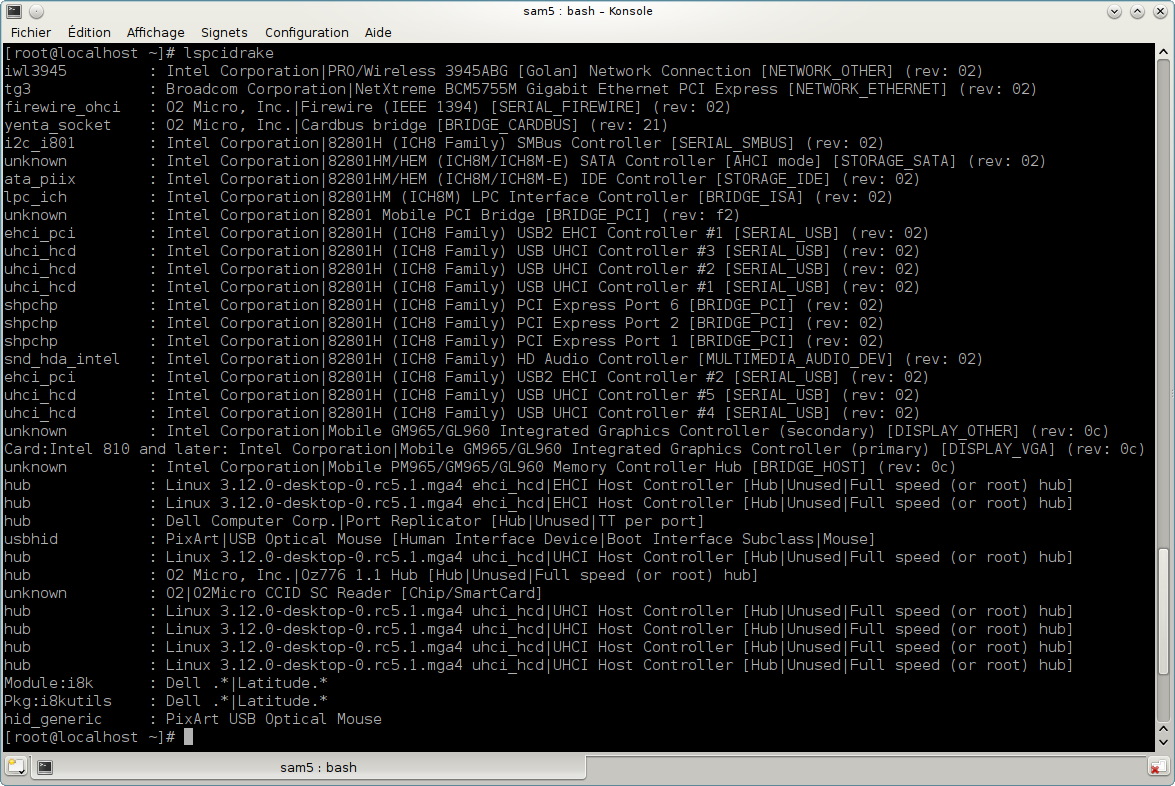
-v オプションを付けると、lspcidrake はベンダとデバイスの識別情報を追加します。
lspcidrake はしばしば非常に長い一覧を生成するため、情報を探すには、これらの例のようにしばしば grep コマンドとともにパイプラインで用いられます:
グラフィック カードについての情報;
lspcidrake | grep VGA
ネットワークについての情報
lspcidrake | grep -i network
-i を付けると大文字と小文字の区別を無視します。
下のスクリーンショットでは、lspcidrake の -v オプションと grep の -i オプションの働きを見ることができます。
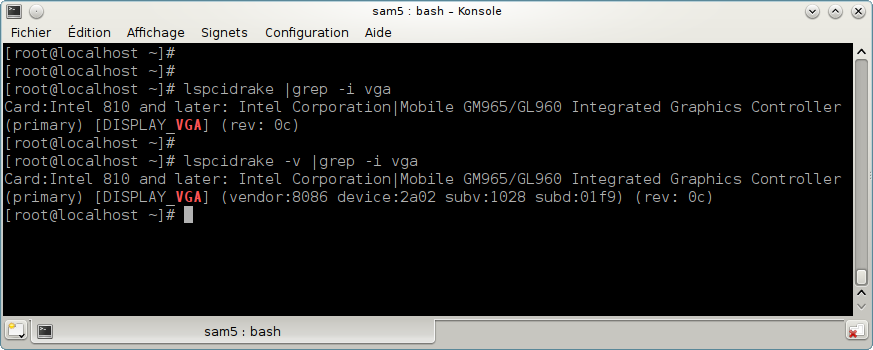
ハードウェアについての情報を提供する別のツールがあり、これは dmidecode と呼ばれます (root で実行します)。


